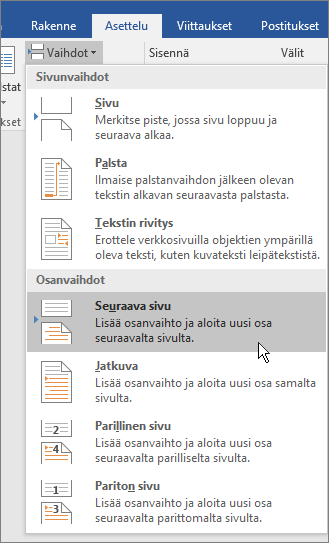-
Napsauta tai napauta osan alussa olevaa sivua.
-
Valitse Asettelu > vaihdot> seuraava sivu.
-
Kaksoisnapsauta ylä- tai alatunnistetta uuden osan ensimmäisellä sivulla.
-
Valitse Linkitä edelliseen, jotta asetus poistuu käytöstä, ja poista ylä- tai alatunnisteen linkitys edellisestä osasta.
Huomautus: Ylä- ja alatunnisteet linkitetään erikseen. Jos käytät eri osien ylä- ja alatunnisteita, poista linkitys käytöstä sekä ylä- että alatunnisteessa.
-
Siirry seuraavan osan alkuun ja toista vaiheet 1–5. Jatka kaikissa osissa.
-
Kaksoisnapsauta ylä- tai alatunnistetta jokaisessa osassa ja valitse tyylit tai lisää sisältöä.
-
Poistu valitsemalla Sulje ylä- ja alatunniste tai painamalla Esc-näppäintä.
Lisätietoja ylä- ja alatunnisteista on artikkelissa Wordin ylä- ja alatunnisteet.